Raspberry Pi SD 카드의 여분 복사본을 가지고 있으면 여러 상황에서 유용할 수 있습니다. 예를 들어, 백업을 하거나 전체 시스템을 마이그레이션해야 할 수도 있습니다. 이 절차는 다소 복잡하게 들릴 수 있지만, 그렇게 어렵지는 않습니다. 이 글에서는 Raspberry Pi SD 카드를 복제하는 방법에 대한 포괄적인 가이드를 제공합니다.
Raspberry Pi SD 카드를 복제하는 세 가지 주요 방법은 다음과 같습니다.
- Raspberry Pi OS에서 제공하는 SD Card Copier 유틸리티를 사용합니다.
- Windows 사용자의 경우 Win32 Disk Imager를 사용합니다.
- macOS 및 Linux 시스템의 경우 DD 명령을 사용합니다.

이러한 도구는 미리 설치되어 있는 경우가 많지만, 사용하기가 꽤 까다로울 수 있습니다. 디스크 복제는 실수로 드라이브나 파티션을 포맷하지 않도록 세심한 주의가 필요합니다. 따라서 이 글에서는 위에 나열된 각 도구를 사용하는 방법을 보여드리겠습니다.
다음도 좋아하실 수 있습니다:
- SD 카드 이미지를 만드세요(안전이 최우선!)
- 어디서든 Pi에 원격으로 접속하세요(최고의 앱)
- 알아야 할 Raspberry Pi 명령어 57개
- Raspberry Pi가 부팅될 때 모든 프로그램을 자동으로 시작합니다.
목차
- 라즈베리파이를 복제해야 하는 이유는 무엇입니까?
- SD 카드를 복제하기 위한 하드웨어 요구 사항
- Raspberry Pi OS에서 SD 카드 복제
- DD 명령을 사용하여 SD 카드 복제(Linux 및 macOS)
- Win32 Disk Imager를 사용하여 SD 카드 복제(Windows)
라즈베리파이를 복제해야 하는 이유는 무엇입니까?
하지만 시작하기에 앞서, Raspberry Pi SD 카드를 복제해야 하는 몇 가지 이유를 간단히 살펴보겠습니다.
이 글을 읽고 계시다면, 라즈베리 파이 SD 카드를 복제하고 싶다는 생각이 드실 가능성이 높습니다. 하지만 이유가 맞는 걸까요, 아니면 라즈베리 파이 SD 카드의 디스크 이미지를 만드는 것만으로도 문제가 해결되었을까요 ?
SD 카드를 복제해야 하는 이유는 다음과 같습니다.
간편한 시스템 전송
다른 SD 카드에 있는 새 라즈베리 파이 모델로 업그레이드할 생각이신가요? 복제 기능을 사용하면 간편하게 업그레이드할 수 있습니다! 현재 사용 중인 SD 카드를 새 카드로 복제하기만 하면 됩니다! OS부터 파일, 설정까지 모든 것이 새 SD 카드로 옮겨집니다.
백업을 만들고 싶으신가요?
라즈베리 파이가 갑자기 작동을 멈추거나 다운된 경험이 있으신가요? 정말 답답하시죠? SD 카드를 복제하면 라즈베리 파이 설정 전체를 백업할 수 있습니다. 문제가 발생하더라도 작동하는 SD 카드를 바로 삽입하고 바로 작업을 시작할 수 있습니다.
위험 없는 실험
저는 라즈베리 파이를 만지작거리고 새로운 것들을 시도해 보는 걸 좋아해요. SD 카드를 복제하면 현재 설정을 망칠까 봐 걱정하지 않고 바로 할 수 있어요.
저와 비슷하다면 복제본을 만들고, 다양한 구성을 시도해 보고, 새로운 소프트웨어를 테스트해 볼 수 있습니다. 잘 안 되더라도 걱정하지 마세요. 복제본으로 원래 설정으로 돌아가면 됩니다.
프로젝트 공유
친구나 동료에게 공유하고 싶은 멋진 라즈베리 파이 프로젝트가 있으신가요? 설정 방법을 일일이 설명하는 대신, 복제된 SD 카드만 건네주면 됩니다! 라즈베리 파이에 넣으면 바로 사용할 수 있으니 번거롭지 않고 간편합니다.
SD 카드를 복제하기 위한 하드웨어 요구 사항
이 프로젝트에 필요한 하드웨어는 다음과 같습니다.
- 신뢰할 수 있는 예비 SD 카드 : 기존 SD 카드를 복제하려면 복제본의 저장 위치로 사용할 추가 SD 카드가 필요합니다. 또한, 이 SD 카드는 복제하려는 SD 카드보다 작아서는 안 됩니다. 저는 항상 더 큰 SD 카드를 사용합니다. 또는 USB 드라이브를 사용할 수도 있습니다. 제가 추천하는 USB 드라이브 중 하나는 USB 드라이브 이며, Raspberry Pi에 가장 적합한 SD 카드는 여기에서 테스트 해 볼 수 있습니다 .
- USB 리더/어댑터 : Raspberry Pi OS를 사용하여 복제하는 경우, 다른 SD 카드를 USB 포트에 연결하기 위한 SD 카드 리더가 필요합니다. 하지만 노트북을 사용하는 경우, 두 개의 SD 카드를 모두 연결하기 위해 두 개의 SD 카드 리더가 필요할 수 있습니다. 컴퓨터에 USB-SD 카드 어댑터가 없다면 아마존에서 저렴한 USB-SD 카드 어댑터를 구입할 수 있습니다 .
Raspberry Pi OS에서 SD 카드 복제
이미 Raspberry Pi를 설치하고 사용 중이라면 SD 카드를 복제하기 위해 노트북을 따로 찾을 필요가 없습니다. 아래 단계를 따르세요.
여분의 SD 카드를 라즈베리 파이에 삽입하세요 .
라즈베리 파이에는 SD 카드 슬롯이 하나뿐이므로 다른 SD 카드를 USB 포트에 연결하려면 어댑터가 필요합니다. USB 드라이브를 복제본으로 사용할 수도 있지만, USB 드라이브를 로드하려면 라즈베리 파이에서 " USB 부팅 " 을 활성화해야 합니다 .
SD 카드 복사기 프로그램을 실행하세요 .
SD 카드 복사기는 Raspberry Pi 팀이 SD 카드를 다른 부팅 가능한 USB 드라이브나 SD 카드로 복제하기 위해 개발한 도구입니다. Raspberry Pi OS 데스크톱에서는 기본 메뉴 > 보조프로그램 > SD 카드 복사기 에서 찾을 수 있습니다 .
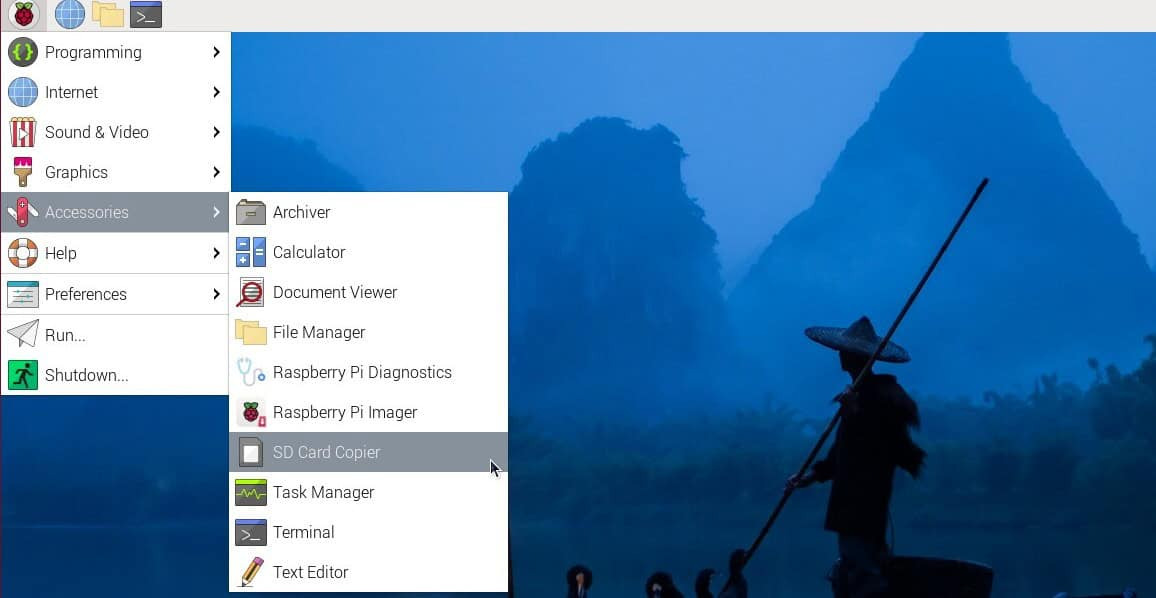
라즈베리파이 OS에서 SD 카드 복사기 메뉴 항목
SD 카드를 선택하세요.
SD 카드 복사기 앱에 두 개의 항목이 표시됩니다. 첫 번째 항목은 "기기에서 복사"입니다. 복제하려는 기존 SD 카드를 가리킵니다. 대부분의 경우 자동으로 선택됩니다. 두 번째 항목은 "기기에 복사"입니다. 복제할 여분의 SD 카드 또는 USB 드라이브를 가리킵니다.

라즈베리파이 OS에서 SD 카드 복사기 선택 장치
SD 카드를 복제합니다 .
"새 파티션 UUID" 옵션이 표시됩니다. 이 옵션은 체크하지 않은 상태로 두고 "시작"을 클릭하여 복제 프로세스를 시작합니다. "대상 SD 카드의 모든 데이터가 삭제됩니다"라는 경고 메시지가 표시됩니다. "예"를 클릭하여 시작합니다.
복제가 완료되면 이제 다른 Raspberry Pi에서 새 SD 카드를 사용할 수 있습니다.
DD 명령을 사용하여 SD 카드 복제(Linux 및 macOS)
SD 카드를 복제하는 데 사용할 수 있는 또 다른 옵션은 macOS와 대부분의 Linux 배포판에서 사용할 수 있는 DD 명령입니다.
DD(디스크 덤프) 명령은 유닉스 계열 운영 체제에서 파일과 데이터를 복사하고 변환하는 데 사용됩니다. 기본적으로 DD는 소스에서 데이터를 읽어 대상에 기록하여 백업을 생성하고, 디스크를 복제하거나, 하위 수준에서 데이터를 조작할 수 있도록 합니다.
DD 명령은 다양한 상황에서 유용합니다.
- Raspberry Pi에 다른 Linux 배포판 이나 OS(Kali Linux, Kodi, Windows 10 IoT Core 등) 를 설치하셨는데 , SD Card Copier 앱이 기본으로 제공되지 않는 것 같습니다. 제 경우에는 Windows 10 IoT Core를 설치하고 다른 Raspberry Pi에서 프로젝트를 실행해야 했습니다.
- 근처에 라즈베리파이 보드는 없지만 SD 카드와 노트북은 가지고 있습니다.
Linux(Ubuntu)에서 Raspberry Pi SD 카드 복제
이 튜토리얼에서는 Ubuntu를 사용했지만, 이 단계는 Debian , CentOS , Arch Linux 등 다른 배포판에도 적용됩니다.
- 두 개의 SD 카드를 PC에 삽입합니다 . 대부분의 노트북에는 SD 카드 슬롯이 없으므로 SD 카드 리더나 어댑터를 사용해야 할 수도 있습니다 .
- SD 카드 식별 : 이 단계부터는 약간의 기술적인 지식이 필요합니다. Linux 명령줄에 익숙하지 않더라도 걱정하지 마세요. 모든 것을 간단하고 명확하게 설명하겠습니다.
애플리케이션 메뉴에서 터미널을 실행하고 아래 명령을 실행하세요.
sudo lsblk

lsblk 명령은 SD 카드를 포함하여 PC에 연결된 모든 장치를 나열합니다. 아래로 스크롤하면 연결된 외장 드라이브 수에 따라 /dev/sdb 또는 /dev/sdc 등의 레이블이 붙은 장치를 볼 수 있습니다. 제 경우 /dev/sdb 는 복제할 SD 카드이고 /dev/sdc는 예비 SD 카드입니다.
SD 카드 마운트 해제:
계속 진행하기 전에 소스 및 대상 SD 카드 모두에서 파티션을 마운트 해제하세요. 파티션의 장치 이름 뒤에 umount 명령을 사용하여 이 작업을 수행할 수 있습니다. 예를 들어
sudo umount /dev/sdb1 /dev/sdb2 /dev/sdc1
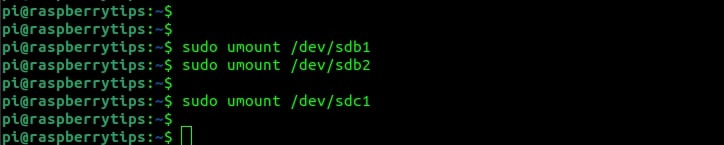
필요한 경우 /dev/sdb1 /dev/sdb2 및 /dev/sdc1을 적절한 파티션 장치 이름으로 바꿉니다.
SD 카드 복제:
SD 카드가 마운트 해제되면 DD 명령을 사용하여 원본 SD 카드의 전체 내용을 대상 SD 카드에 복제할 수 있습니다.
다음 명령을 실행하여 /dev/sdb /dev/sdc를 원본 및 대상 SD 카드의 장치 이름으로 바꾸세요.
sudo dd if=/dev/sdb of=/dev/sdc bs=4M status=progress

위 명령에서 사용한 매개변수에 대한 간략한 설명은 다음과 같습니다.
- if = 입력 파일(원본)인 원본 SD 카드( /dev/sdb )를 지정합니다.
- of = 출력 파일(대상)인 대상 SD 카드( /dev/sdc )를 지정합니다.
- bs = 성능 향상을 위해 블록 크기를 설정합니다. 이 예에서는 4MB로 설정했습니다.
- status =progress는 dd 명령의 진행 상황을 보여줍니다.
완료 대기:
원본 SD 카드 크기에 따라 복제 프로세스에 시간이 걸릴 수 있습니다. DD 명령이 완료될 때까지 기다려 주세요.
SD 카드 꺼내기:
복제 프로세스가 완료되면 Ubuntu 컴퓨터에서 소스 및 대상 SD 카드를 모두 안전하게 꺼낼 수 있습니다.
이제 대상 SD 카드에 Raspberry Pi SD 카드의 복제본이 생성되었습니다. 대상 SD 카드를 다른 Raspberry Pi에 삽입하여 원본 SD 카드처럼 부팅할 수 있습니다.
macOS에서 Raspberry Pi SD 카드 복제
macOS를 사용하는 경우 아래 단계를 따르세요.
SD 카드 삽입:
원본(원래) SD 카드와 대상(새) SD 카드를 모두 Mac에 삽입합니다. 두 SD 카드에 할당된 장치 이름을 확인합니다.
diskutil list
명령을 사용하여 장치 이름을 식별할 수 있습니다. 여기서는 /dev/disk2 (16GB)를 원본 드라이브로, /dev/disk3 (32GB)을 새 SD 카드로 설정했습니다.
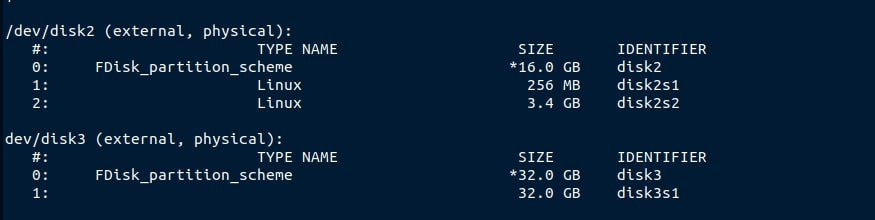
SD 카드 마운트 해제:
계속하기 전에 소스 및 대상 SD 카드 모두에서 파티션을 마운트 해제하세요. 디스크의 장치 이름 뒤에 diskutil unmount Disk 명령을 사용하여 이 작업을 수행할 수 있습니다. 예를 들어
diskutil unmountDisk /dev/disk2
diskutil unmountDisk /dev/disk3

dev/disk2 및 /dev/disk3를 소스 및 대상 SD 카드에 적합한 디스크 식별자로 바꿉니다.
SD 카드 복제:
SD 카드가 마운트 해제되면 dd 명령을 사용하여 소스 SD 카드의 전체 내용을 대상 SD 카드에 복제할 수 있습니다.
/dev/diskx
을 소스 및 대상 SD 카드의 장치 이름으로 바꾸어 다음 명령을 실행합니다.
sudo dd if=/dev/disk2 of=/dev/disk3 bs=4m

if = 입력 파일(source)인 원본 SD 카드(/dev/disk2)를 지정합니다.
of = 출력 파일(destination)인 대상 SD 카드(/dev/disk3)를 지정합니다.
bs = 성능 향상을 위해 블록 크기를 설정합니다. 이 예에서는 4MB로 설정했습니다.
완료 대기:
원본 SD 카드 크기에 따라 복제 프로세스에 시간이 걸릴 수 있습니다. dd 명령이 완료될 때까지 기다려 주세요.
SD 카드 꺼내기:
복제 프로세스가 완료되면 Mac에서 소스 및 대상 SD 카드를 모두 안전하게 꺼낼 수 있습니다.
Win32 Disk Imager를 사용하여 SD 카드 복제(Windows)
윈도우 사용자이신가요? 그럼 제가 도와드리겠습니다. Win32 Disk Imager라는 도구를 사용하여 라즈베리 파이 SD 카드를 복제하는 방법을 알려드리겠습니다.
시작하려면 아래 단계를 따르세요.
Win32 Disk Imager를 다운로드하여 설치하세요 .
Win32 Disk Imager는 대부분의 사이트에서 무료로 다운로드할 수 있지만, 공식 웹사이트 에서 다운로드하는 것을 강력히 권장합니다 . 바이러스와 랜섬웨어에 대해서는 다들 잘 알고 계시겠지만, 정품 소프트웨어를 다운로드하는 것이 가장 좋습니다. Win32 Disk Imager를 엽니다 .
설치가 완료되면 Win32DiskImager를 실행하세요. 아래 이미지와 비슷한 창이 나타납니다.
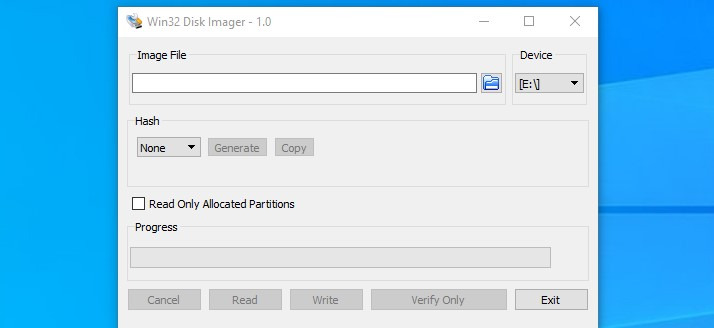
이미지 파일 만들기:
Raspberry Pi OS, Linux 또는 macOS와 달리 SD 카드를 다른 카드에 직접 복제할 수 있는 반면 Windows에서는 먼저 디스크 이미지를 만든 다음 대상 SD 카드에 써야 합니다.
Win32DiskImager 창에서 "이미지 파일" 필드 옆에 있는 파일 아이콘을 클릭합니다.이미지 파일을 저장할 대상 폴더를 선택하고 ".img" 확장자가 있는 이름을 추가해야 합니다.제 경우에는 "CloneImageOne.img"와 같은 이름으로 문서 폴더에 이미지 파일을 넣습니다.
장치 섹션에서 복제하려는 SD 카드를 선택합니다. 부트 파티션 이어야 합니다 .혼란을 피하기 위해 저는 항상 먼저 연결된 모든 USB 드라이브를 제거하고 파일 관리자를 사용하여 "부트" 파티션에 할당된 문자를 확인합니다.
또한 "읽기 전용 할당된 파티션" 옆에 있는 확인란을 선택하는 것을 잊지 마세요. 그러면 Win32DiskImager가 실제로 사용 중이고 데이터가 저장된 디스크 부분만 복사합니다. 그렇지 않으면 SD 카드와 같은 크기의 이미지가 생성됩니다.
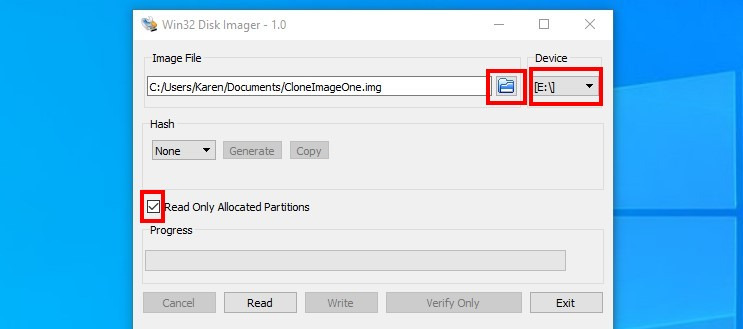
디스크 이미지 생성 :
모든 설정을 올바르게 완료한 후 "읽기" 버튼을 클릭하세요. Win32DiskImager가 SD 카드에서 디스크 이미지를 즉시 생성하기 시작합니다. 이 과정은 몇 분 정도 걸릴 수 있습니다.
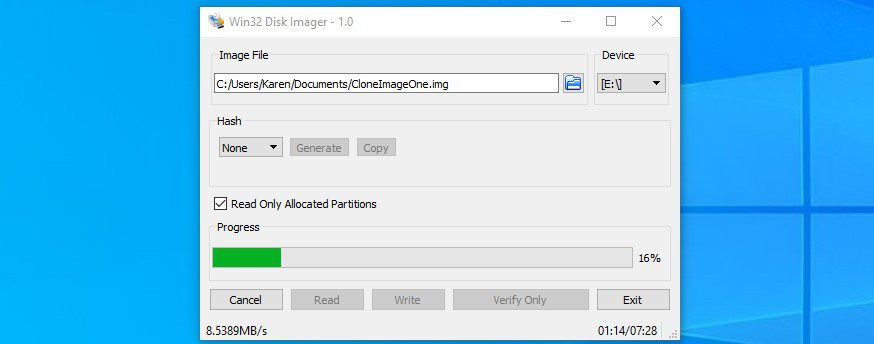
완료되면 "성공" 메시지가 표시되고 선택한 대상 폴더에서 이미지 파일을 찾을 수 있습니다.
복제된 이미지를 SD 카드에 쓰기 :
이제 디스크 이미지 파일을 얻었으니 새 SD 카드에 쓸 수 있습니다. Raspberry Pi Imager 나 Balena Etcher 와 같은 다양한 도구를 사용할 수 있지만 , 이 글에서는 Win32DiskImager만 사용하겠습니다.
앱을 실행하세요. 이미지 파일 섹션에서 "파일" 아이콘을 사용하여 방금 만든 이미지를 선택하세요. "장치" 드롭다운 메뉴에서 새 SD 카드를 선택하세요. "쓰기"를 클릭하여 시작하세요.
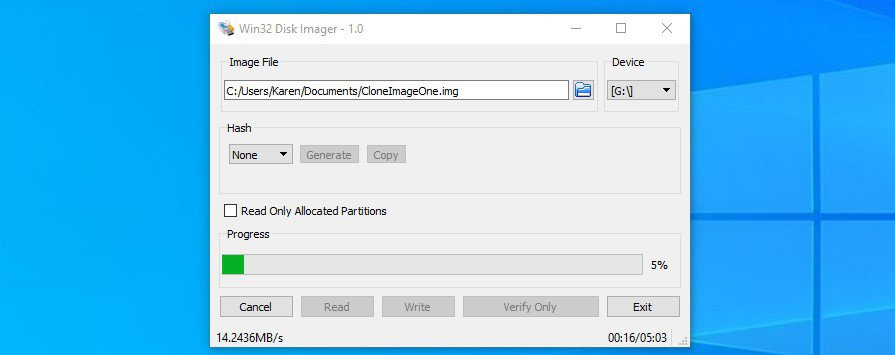
완료되면 SD 카드를 꺼내 Raspberry Pi를 부팅할 수 있습니다.
특히 복잡한 Raspberry IoT 프로젝트를 작업할 때 복제 기능이 매우 유용합니다. SD 카드가 마모되거나 손상 되더라도 모든 진행 상황을 잃고 처음부터 다시 시작해야 하는 번거로움을 겪지 않아도 됩니다.
'라즈베리파이 5' 카테고리의 다른 글
| 라즈베리 파이 5 8MP 카메라 (0) | 2025.09.06 |
|---|---|
| 라즈베리 파이 CM5 베이스 개발 플랫폼 (0) | 2025.09.06 |
| 라즈베리파이 5 WiringPi 설치 - 최강 라이브러리 (0) | 2025.09.03 |
| Raspberry Pi에서 LLM 실행 (0) | 2025.09.03 |
| 리눅스 커널의 34번째 생일을 축하합니다! (2) | 2025.08.26 |
| Raspberry Pi 5 PCIe AI 모듈 Sipeed Maix4-HAT (3) | 2025.08.11 |
| Hailo 엣지 AI 프로세서 - 제품 모두 보여줄게. (6) | 2025.08.08 |
| ADXL345 가속도계를 라즈베리 파이에 연결 (5) | 2025.08.05 |
취업, 창업의 막막함, 외주 관리, 제품 부재!
당신의 고민은 무엇입니까? 현실과 동떨어진 교육, 실패만 반복하는 외주 계약,
아이디어는 있지만 구현할 기술이 없는 막막함.
우리는 알고 있습니다. 문제의 원인은 '명확한 학습, 실전 경험과 신뢰할 수 있는 기술력의 부재'에서 시작됩니다.
이제 고민을 멈추고, 캐어랩을 만나세요!
코딩(펌웨어), 전자부품과 디지털 회로설계, PCB 설계 제작, 고객(시장/수출) 발굴과 마케팅 전략으로 당신을 지원합니다.
제품 설계의 고수는 성공이 만든 게 아니라 실패가 만듭니다. 아이디어를 양산 가능한 제품으로!
귀사의 제품을 만드세요. 교육과 개발 실적으로 신뢰할 수 있는 파트너를 확보하세요.
지난 30년 여정, 캐어랩이 얻은 모든 것을 함께 나누고 싶습니다.
귀사가 성공하기까지의 긴 고난의 시간을 캐어랩과 함께 하세요.
캐어랩



